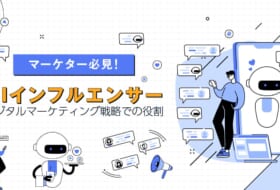ここ数年、TikTokの人気が伸び続けていることはマーケティングに関わる人々なら誰でもご存知のことでしょう。
しかし、実際にTikTokを活用している人はどれくらいいるのでしょうか?
TikTokをマーケティングに活用したいと思っていたとしても、動画の作り方がいまいちわからないまま、終わってしまっている人も多いかもしれません。
なぜなら、TikTokは従来のYoutube動画やInstagramにアップされている動画と比べると、数秒でたくさんの情報が得れたり、
エンターテイメントなものであったりと、ショート動画だからこそ、編集に作アイデアが必要となってくるプラットフォームでもあります。
他の人のTikTok動画を何時間も見ても、なかなか編集方法そのものを学ぶことは難しいこともあります。
今記事では、TikTokの動画編集のトレンドから人気のベストプラクティス
まで、幅広くご紹介いたします。
ここで得たヒントを活用して早速、あなたのTikTokジャーニーを始めていきましょう!
TikTok動画の撮影方法

TikTokで動画を作成するには、主に2つの選択肢があります。
1、カメラで撮影し、外部のアプリで編集する。
2、TikTokアプリ内で撮影と編集をする。
または、カメラロールから既に撮影されている写真やビデオを活用して、TikTokのアプリで編集する方法もあります。
TikTokのアプリを使うにせよ、既存の動画を使うにせよ、クリエイティブでビジュアル的に楽しいTikTok動画を作成するためのヒントは以下のとおりです。
カウントダウンタイマーを使う
TikTokのアプリでは、カメラが録画を開始する前に3秒または10秒のカウントダウンタイマーを使用することができます。
この機能を使えば、ハンズフリーで動画を録画することができます。
画面下部のプラスアイコンを押して、最初の画面でタイマーを設定して撮影しましょう。
ダンス動画などのカメラから少し離れた場所でスタートする動画のほとんどがこのタイマーを使用して撮影されたものです。
アプリ内にあるフィルター、テンプレート、エフェクトを使う
TikTokでは、フィルター、トランジションテンプレート、A/Rエフェクトなど、アプリ内で多くのビデオエフェクトが提供されています。
アプリから直接、動画を撮影しているときにのみ適用できる機能もあれば、事前に録画した動画に適用できるものもあります。
最も人気があり、汎用性の高いエフェクトの1つが、写真やビデオを背景にできる「グリーンスクリーン」です。
TikTokのクリエイターは、何か他の動画やコンテンツにリアクションをする自分を録画したり、ナレーションを入れたり、
自分のクローンを作り一人二役の動画を作る時にこのエフェクトをよく使っています。
グリーンスクリーンのクリエイティブな使い方はたくさんあるので、他の人の動画をフィードで見てインスピレーションをたくさん得ることをお勧めします。
ループする動画を作成する
TikTokでは、動画が終わると視聴者がスクロールしない限り、再び動画が最初から再生されます。
動画の再生完了率は、このプラットフォームにおいてとても重要な評価指標なのです。
オーディエンスがあなたの動画を何度も何度も見ることで、TikTokのアルゴリズムは、あなたのコンテンツが魅力的であると判断し、
他のユーザーのおすすめページに表示される回数が増えるのです。
そのため、動画の終わりと始まりを同じにしててシームレスなループを作ることで、オーディエンスは気づかずに2度見てしまうという状況を作り出すことができるのです。
これはものすごく賢いテクニックであり、かつ簡単に始めることができ、リーチとエンゲージメントに多大な利益をもたらすことができるのです。
コンテンツはいつも良い照明と音声で、クオリティを安定させる
スマホのカメラやマイクだけで撮影してももちろん、TikTok用のコンテンツを作ることは可能なのですが、
amazonで安価なライトやマイクを購入するだけで、照明や音声のクオリティを飛躍的にアップさせることができます。
良い照明と音声は、あなたのコンテンツの質を高めるだけでなく、オーディエンスにとっても嬉しいものです。
自分が好きなクリエイターやブランドのコンテンツが見にくかったり、聞き取りにくかったり、雑音が入っていると、少し残念な気持ちになりますよね。
これらの機材への投資はより多くの人にアピールし、再生回数とエンゲージメント率を高めるのにも役立ちます。
実際多くのTikTokerやYoutuberがリングライトを活用しているので、それを見る人は多いのではないでしょうか?
リングライトはネットで簡単に入手でき、価格もかなり安価です。
にも関わらず、その効果は抜群で、暗い部屋や自然光があまりない部屋で撮影する場合でも、明るく均一な照明を提供することができます。
また、この照明以上に重要なのが、音の良さなのです。
ティックトッカーの中には、有線ヘッドフォンのマイクを使って自分の声を録音している人がいます。
携帯電話のマイクより少しアップグレードされますが、何も機材がない場合は、周囲の雑音が気にならない静かな場所で録音することをお勧めします。
TikTokトランジションの撮影・編集方法

TikTok動画でとても大切な要素のひとつである「トランジション」
実際に動画に鮮やかなトランジションを加えるだけで、動画に躍動感が出るので、オーディエンスを飽きさせることなく、トレンドに乗ることができるでしょう。
またTikTokでは、「トランジション」は2つの意味で使われています。
・ポストプロダクションの過程で、2つのビデオクリップの間に適用する視覚効果(PowerPointのスライドトランジションのようなもの)
・撮影プロセスで実現、またはキャプチャした効果(2つのビデオクリップ間の移行を視覚的にシームレスにするフレームのシーケンスなど)
以下では、2つ目のタイプのTikTokにおけるトランジションについて説明します。
基本的なトランジションとしてジャンプカットを使用する
ジャンプカットは非常に簡単にマスターでき、ほとんどのトランジションに応用できます。
ジャンプカットは、あるクリップを別のクリップの間にエフェクトをかけずに配置するだけのものです。
しかし、シームレスにするためのポイントは、最初のクリップを終了し、
フレーム内の同じ場所に被写体(自分自身であれ、物体であれ)を置いて、2番目のクリップを開始することです。
各クリップを必要以上に撮影して、被写体をできるだけ近くに配置できるようにクリップを切り詰めるのが一番のコツです。
フィンガースナップ(指パッチン)で素早いトランジションを作る
フィンガースナップは、ジャンプカットのバリエーションで、指を鳴らして新しいクリップの切り替わりを表現することができます。
多くの場合、このトランジションは複数のビートを持つ曲と組み合わされ、スナップをビートに合わせることで綺麗にトランジションを表現することができます。
また、フィンガースナップでトランジションを作ることは、他の方法と比べると比較的簡単な方法でもあるので、
もしあなたがTikTok初心者の場合はここから始めてみても良いかもしれません。
カメラを隠して、ビフォーアフターを公開
まずはビフォーを撮影。その後に手や物をカメラに近づけて、完全に覆い隠した後、アフターを見せるという、至ってシンプルなトランジションの撮影方法です。
この撮影方法もTikTokだけでなく、Youtubeなどの動画で定番のトランジションとして活用されています。
また、動画が終わる時に手をカメラにかざして終わるというようなエンディング方法にも活用されている撮影手法です。
シンプルで楽しいトランジションにするためのジャンプ
ジャンプカットを使って、シーンとシーンの間を切り離すと、どこかに移動しているような錯覚を作り出すことができるのです。
このトランジションは、フレーミングとカメラの動きを操作する必要があるため、
少し手間がかかりますが、動画そのものがアーティステックでダイナミックな動きを表現することができるのです。
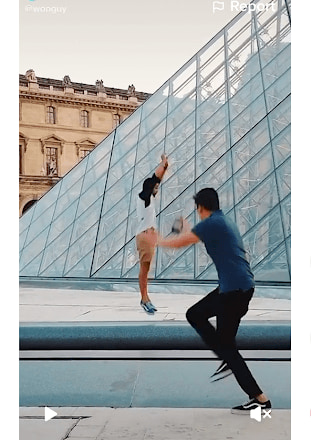
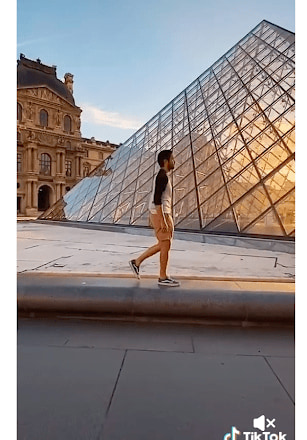
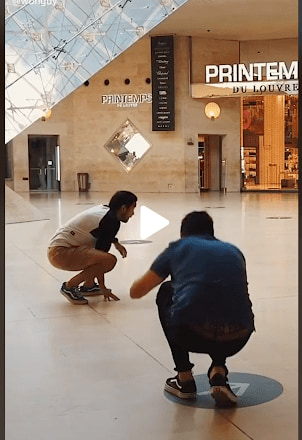
https://www.tiktok.com/@wonguy/video/6865567382375632134
このティックトッカーは、被写体が2つの場所でジャンプしているところを撮影し、そのカットを使って、あたかも彼が2つの場所の間を移動したかのように撮影したのでした。
トランスフォームチャレンジ(変身チャレンジ)から刺激を受ける
このヒントはトランジションスタイルそのものというより、トランジションの使い方の一例ですが、人気があるのでご紹介する価値があります。
TikTokでは、ジャンプカットを使ってビフォーアフターを表現するチャレンジがよくトレンドになっています。
例えば、海外では#handsupchallenge、#infinitychallengeなどが最近のトレンドでした。
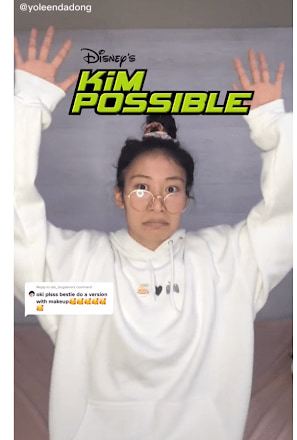
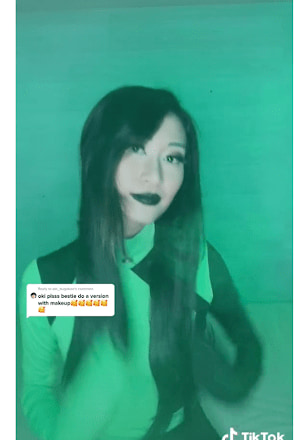
https://www.tiktok.com/@yoleendadong/video/7011633738186542342
上の例では、#handsupchallengeの一部として、クリエイターは腕を使って2つの異なるルックの間のトランジションを作成しました。
キャプションの追加と編集方法

TikTokの動画の多くは、映像の上にテキストを乗せる、通称「キャプション」を使用しています。
TikTokでは、音声のないビデオでも、ビデオのナレーションやクリップ全体のストーリーを伝えるために、キャプションを使用するのが一般的です。
ソーシャルメディアのベストプラクティスとして、音声付きのビデオには常にキャプション(または字幕)を追加したほうが良いでしょう。
これは、あなたのソーシャルメディアのコンテンツをよりアクセスしやすくするだけでなく、音を消してスクロールするオーディエンスに対応するためなのです。
TikTokを見ている人はいつも部屋に一人でいるわけではなく、時には通勤中の電車の中で見ていたり、オフィスで休憩がてらに見ていることもあるかもしれません。
ここでは、動画にキャプションを追加するためのヒントをご紹介します。
エフェクトや何かを強調するためにテキストを追加する
Instagramのストーリーにテキストを追加するのと同じように、TikTokアプリ内でもテキストを追加することができます。そしてテキストを追加するのは至って簡単です。
アプリの下部にある録画ボタン(プラスアイコン)をタップして、クリップ(複数可)を録画またはアップロードし、”次へ “を押す。
編集画面の下にある「テキスト」をクリックし、好きなテキストを入力します。
テキストを入力したら、色、フォント、配置、背景を変更することができます。
動画のナレーションに音声合成を利用する
音声合成機能は、動画に音声を追加し、自動的にテキストを読み上げる機能です。
よくTikTok動画でテキストを読んでいる声がSiriのような動画がありますよね。
それが音声合成機能です。これは日本だけでなく、海外でも流行っているトレンドのひとつでもあります。
音声合成を活用する方法は至って簡単です。
アプリの下部にあるプラスボタンをタップして、クリップを録音またはアップロードし、[次へ]をクリックします。
編集画面の下部にある「テキスト」をクリックし、希望のテキストを入力し、完了をタップします。
入力したテキストをタップするとメニューが表示され、音声合成を選択することができます。
なお、テキストを編集した場合は、音声合成オプションを再度適用する必要があります。
自動キャプションを使用して時間を節約する
オートキャプションは、ビデオ内のナレーションや話し言葉をクローズドキャプションに変換します。
オートキャプションを有効にするには
アプリの下部にあるプラスボタンをタップして、クリップを録画またはアップロードし、「次へ」をクリックします。
編集段階で、右側にある「キャプション」を選択します。
音声が処理されるのを待ち、キャプションセクションの右側にある鉛筆のアイコンをタップして、転写ミスを確認し編集します。
キャプションが完成したら、右上の「保存」をタップします。
TikTok動画に音楽を追加する方法

音のないTikTokは、魚に水を与えないのと同じです。無音のTikTok動画はオーディエンスを失望させてしまうことにも繋がりかねません。
使用する音楽は、TikTokの成功に大きな影響を与えます。特に、トレンドのオーディオクリップや動画のコミカルな演出の一部である場合はなおさらです。
こちらではTikTok動画に音楽を追加するシンプルな方法から応用的なヒントまでご紹介いたします。
オーディオトラックを想定して撮影を開始する
TikTokで大切なこと。それは決して、音を後回しにしないことです。
動画の編集が終わってから曲を選ぶのではなく、「最初から」曲を決めておきましょう。
そうすれば、映像のカットをビートに合わせてシンクさせることができます。
また、TikTokの便利な自動同期機能を使えば、動画にサウンドを自動的に合わせることができます。なお、この機能を使うには、複数のクリップが必要です。
1、アプリの下部にあるプラスボタンをタップして、クリップを録音またはアップロードし(自動同期を使用するには、複数のクリップが必要です)「次へ」を押します。
2、サウンドメニューに直接進むはずです。そうでない場合は、下部の「サウンド」をタップします。
3、使用したいトラックを選択し、TikTokが自動的にクリップに同期するようにします(デフォルトではなく、サウンドシンクになっていることを確認してください)。
TikTokはトラックのビートに合わせて、自動的にクリップを短くすることに注意してください。
4、クリップを並べ替えたり、長さを変更したい場合は、「クリップを調整」をタップし、「自動同期」を押して、トラックを新しい編集に再同期させます。
5、自動同期を使いたくない場合は、[デフォルト]を選択して、クリップの元のオーディオを使用します。
音声に問題がなければ、「完了」を押します。
トレンドの音楽を使う
トレンドの音楽を使用することで、その音楽を検索している人たちにリーチするので、より多くのビューを獲得するのに役立ちます。
ただし、TikTokにおける音楽のトレンドは移り変わりがものすごく激しいので、動画のアイデアが浮かんだらすぐに撮影してしまいましょう。
注:一部のオーディオクリップは、著作権やライセンス契約によって保護されています。
ビジネスアカウントをお持ちの場合、利用できるライブラリに制限があり、TikTokにトレンドのサウンドエフェクトを含めることができない場合があります。
編集をトラックに合わせる
TikTokでは、自分が踊っている動画を撮影するだけでなく、音楽のビートに動画を合わせるという傾向はまだ強く残っています。
そしてそれをすることで、どんな動画でもクオリティーが格段に上がります。
しかし、これをうまく行うには、TikTokアプリではなく、他のの編集ツールを使って手動で行う必要があります。
ここでは、音楽トラックに合わせてビデオを編集する方法を説明します。
1、使用したいサウンドまたはトラックをフィーチャーしたTikTokビデオを見つけます。
2、共有ボタンをタップし、「ビデオを保存」を選択します。
3、ビデオ編集アプリを開き、カメラロールからダウンロードしたTikTokのビデオを選択します。
4、音声を抽出します。(正確な手順は、使用しているアプリによって異なります)
5、元のビデオクリップを削除します。
6、オリジナルのクリップを追加し、抽出したオーディオを編集のガイドとなるバックトラックとして使用します。
7、完成したビデオをTikTokにアップロードする際に、「サウンド」をタップして、保存したオリジナルのTikTokビデオに含まれるトラックを選択します。
8、オリジナルサウンドのチェックを外し、ボリュームをタップして、オリジナルサウンドのボリュームを0にスライドさせます。
まとめ

いかがでしたでしょうか?今回はバズるTikTok動画の編集方法15選をご紹介いたしました。
TikTokは2020年あたりから、人気が止まることを知らないソーシャルメディアプラットフォームです。
多くのインフルエンサーやクリエイターはTikTokを活用していますが、企業や有名ブランドはまだまだ、その使い方に苦戦を強いられていることも多くあります。
2022年も引き続き、TikTokは成長と発展を続けていくでしょう。
今のうちに編集方法をマスターして、あなたにしかできないオリジナルのTikTok動画を作成してみてくださいね。